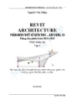YOMEDIA

ADSENSE
Ứng dụng phần mềm Revit Architecture trong thiết kế kiến trúc 3D: Phần 1
31
lượt xem 14
download
lượt xem 14
download
 Download
Vui lòng tải xuống để xem tài liệu đầy đủ
Download
Vui lòng tải xuống để xem tài liệu đầy đủ
Phần 1 cuốn sách "Ứng dụng công nghệ thiết kế kiến trúc 3D với Revit Architecture" cung cấp cho người đọc các kiến thức: Giới thiệu sách, tổng quan về Revit Architecture 2014, tạo cột và gán vật liệu tường, lắp đặt cửa cầu thang, thiết kế chi tiết trên giao diện Family, hoàn thiện các bước xây dựng cơ bản, tạo Family trang trí. Mời các bạn cùng tham khảo nội dung chi tiết.
AMBIENT/
Chủ đề:
Bình luận(0) Đăng nhập để gửi bình luận!
Nội dung Text: Ứng dụng phần mềm Revit Architecture trong thiết kế kiến trúc 3D: Phần 1
- ST" P H Ạ M .H A N G H IỂ N - T R ، N .H A N G M IN H Hư.NG L U M IO N , THIETKE KIẾN TRÚC3B V il REVIT ARCHITECTURE ﺀ Q p u n g cho Cdc ptiien ban Revit Architecture [RRC] ة01ا1. ة01ة .ى " ر ز- i Ũ | U É É ọ n g 3 6 giờthựchành B I I imlitdngfiie I | | M ٠ ا اا ا | ا اi^ ile iu te r R É E iL É o ii mth№g$H H Ị i á . h ế t k ١؛ãnvằbắtinắt p ٧ửiLumioÉcácilnbUiiếl؛tẽ3DbớjSlỉstỂllp.3d5... NHÀ X ٧ ẤT BẢN TỪ Đ IỂ N B Á C H K H O A
- TRẦN QUANQ MINH - PHẠM QUANG HIỂN THIẾT KÊ KIÊN TRÚC 3D V0IREVIT ARCHiECỊURE ؛ Ì^ H ỈÍ v S r ؛ 1 ١. 01 5 "؛ NHÀ XUẤT BẢN Ttf BIỂN BÁCH KHOA
- TÀI LIỆU THAM KHẢO 1. Tự HỌC REVIT ARCHITECTURE 2013 BANG HÌNH ẢNH Lê Thanh Nhật - Phạm Quang Hiển - Trần Quang Minh Nhà xuất bản Từ Điển Bách Khoa - 2013 2. REVIT ARCHITECTURE DÀNH CHO NGƯỜI Tự HỌC Lê Thanh Nhật - Phạm Quang Hiển - Trần Quang Minh Nhà xuất bản Từ Điển Bách Khoa - 2013 3. ĐĨA DVD HỌC REVIT ARCHITECTURE Revit Architecture 2014 Essential Training 4. ĐĨA DVD HỌC REVIT ARCHITECTURE Lynda.com.Revit.Architecture.The.Family.Editor 5. ĐĨA DVD HỌC REVIT ARCHITECTURE Lynda.com.Revit. Architecture. Rendering 6. ĐĨA DVD HỌC REVIT ARCHITECTURE Video2Brain. Revìt Stairs Workshop Ị' 7. REVIT ARCHITECTURE 2010 DÀNH CHO NGƯỜI Tự HỌC Quang Hiển - Tường Thụy Nhà xuất bản Đại Học Quốc Gia TP.HỒ Chí Minh - 2010
- T H lể ĩ lẾ K lin TRÓC 3D v ، l REVIT ARCHITECĨBRE Glâl THIỆN CHVtfNG 1 6101 THIỆU Chúc mừng các bạn đến với tủ sách STK qua chuyên đề “THIẾT KỂ KIẾN TRÚC 3D VỚI REVIT ARCHITECTURE”. Đây là tập 1 trong bộ sách hướng dẫn sử dụng Revit Architecture phiên bản mới nhất 2014 và Lumion 3.0. với các tiêu chí mà các phần mềm kiến trúc cần có như: Đơn giản - Linh hoạt - Khả thi - Nhiều tiện ích - Làm việc theo BIM - Liên kết với nhiều chương trình khác thì Revit Architecture - Một phần mềm BIM thiết kế theo tham số của hãng Autodesk, được đánh giá là rất mạnh và rất nổi tiếng trong lĩnh vực kiến trúc cũng như Lumion một phần mềm render realtime của hãng Act-3D, được đánh giá là rất mạnh không thể bỏ qua. Revit Architecture và Lumion là cặp bài trùng phục vụ rất tốt cho ngành kiến trúc-xây dụng. Nhiều ứng dụng trong thiết kế đã và đang được triển khai nhưng để tìm hiểu trọn vẹn Revit Architecture mất rất nhiều thời gian và công sức do có nhiều phân hệ thiết kế. Revit và Lumion : Thay đổi phương pháp tư duy thiết kế Từ khi cho ra đời phương pháp vẽ mô hình 3D bằng tham số đầu tiên và Render Realtime với Lumion sau gần 10 năm phát triển, hãng Autodesk và Act-3D đã tiếp tục phát triển chương trình ngày càng dễ sử dụng, dù người dùng là những người không có nhiều kinh nghiệm sử dụng, Việc thiết kế sẽ nhanh, hiệu quả và linh hoạt hơn. Revit và Lumion được tạo ra để giải quyết các vấn đề còn hạn chế trong các phần mềm hiện tại. cả hai chương trình mở rộng khả năng tương thích, tích hợp thiết kế các ứng dụng được xây dựng trên một nền tản kiến trúc độc đáo với sáng tạo, đáp ứng nhu cầu phổ biến rộng cho các nhóm thiết kế, nhiên cứu sản phẩm tham gia đầy đủ hơn trong quá trình thiết kế trong suốt vòng đời sản phẩm. Công ty có thể tăng năng suất và nâng cao hiệu quả hoạt động, đáp ứng nhu cầu thị trường nhanh hơn. Nhiểu tính năng trong Revit Architecture 2014 và Lumion 3.0 đã cải tiến so với phiên bản cũ. Tính năng mới của Revit Architecture và Lumion còn nhiều, bạn đọc có thể tham khảo thêm trong trang web của hãng cũng như trên các trang web và diễn đàn liên quan, hãy nâng cấp lên Revit Architecture 2015 và Lumion 4.0 để thấy được sức mạnh của hai chương trinh này. Trong bộ sách THIỂT KẾ KIẾN TRÚC 3D VỚI REVIT ARCHITECTURE chúng tôi chĩ giới thiệu tới bạn đọc với các module vẽ và render cơ bản. Phần trình bày Revit Architecture từ chương 1 đến chương 10 chỉ ià những phần thực hành cơ bản, các bạn cần thực hành nhiều hơn nữa để kTiai thác hiệu quả chương trình này. Phần render bằng chính Revit chuyên sâu có thể tham khảo trong chuyên đề REVIT ARCHITECTURE DÀNH CHO NGƯỜI Tự HỌC cũng do tủ sách STK biên soạn.
- GIỚI TRIỆU THIỂT KẼ KIẾN TRÚC 3D vứl REVIT ARCHITECTURE NỘI DUNG SÁCH THIẾT KỂ KIẾN TRÚC 3D VỚI REVIT ARCHITECTURE Những hướng dẫn cụ thể và thực tế nhất để ứng dụng Revit Architecture và Lumion trong vẽ và render mô hình 3D. • Sách hướng dẫn thực hành khai thác các tính năng của Revit Architecture phiên bản mới nhất 2014 của trình ứng dụng đa năng, tiện dụng và phổ cập nhất hiện nay trong vẽ mô hình kiến trúc. • Hướng dẫn render realtime mô hình 3D với Lumion. ٠ Với các hướng dẫn minh họa cụ thể, được chụp trực tiếp từ màn hình giúp bạn đọc nắm vững và và khám phá các đặc tính mới của Revit Architecture và Lumion. Người học sau khi thực hành các bài tập trong các chương có thể khai thác và ứng dụng hai chương trình này vào công việc thực tế của mình một cách hiệu quả và nhanh nhất. • Sách phục vụ cho những người mới bắt đầu làm quen với chương trinh thiết kế kiến trúc, học sinh, sinh viên ngành Kiến trúc-Xây dựng, họa viên, giáo viên giảng dạy thực hành tại các trung tâm dạy nghề, các trường Cao đẳng, Đại học, giảng dạy thực hành liên quan đến chương trình Revit Architecture, Lumion và nhiều hơn nữa trong việc dạy và học theo hướng công nghệ. Dù bạn là người đã hay chỉ là người mới sử dụng, cuốn sách này giúp bạn hiểu tại sao Revit Architecture và Lumìon trở thành một trong các chương trình đi đầu trong lãnh vực vẽ kiến trúc và render. ٠ Một tài liệu biên soạn thực hành rất thực dụng giúp cho việc học Revit Architecture và Lumion nhanh chóng và dễ dàng. Sách gồm 2 phần với 12 chương trình bày cụ thể từ cách cài đặt, khai thác các công cụ và lệnh cơ bản, các chức năng vẽ cùa Revit Architecture và render từ Lumion mà người học không cần có kiến thức quá sâu về tin học. PHẨN 1: VẼ VÀ RENDER VỚI REVIT ARCHITECTURE 2014 Gồm 10 chương từ chương 1 đến chương 10 giói thiệu tổng quan về chương trinh Revit Architecture, các bước thiết kế mô hlnh, hướng dẫn dựng mô hình nhà (mặt bằng, cột, cửa, tường, cầu thang). Tạo thành phần (thư viện) với Family, hoàn thiện các bước xây dựng cơ bản, tạo mái, trang trl khuôn viên, tạo địa hlnh và cuối cùng là render xuất bản vẽ. PHẦN 2: RENDER REALTIME VỚI LUMION Gồm 2 chương 11 và 12 giới thiệu cách cài đặt chương trình Lumion, bạn đọc sẽ render mô hlnh nhà đã thiết kế trong phần 1 nhưng thay vl render với Revit Architecture d đây ta render bằng Lumion một chương trình render realtime nổi tiếng của hãng ACT 3D. Với Lumion, người dùng dễ sử dụng và render mô hlnh với nhiều tiện ích cho kết quả bắt mắt và nhanh.
- THIẾT HÊ K IÍN тнис 3 ٥» ٥l REVIT ftHCHlTECTHRE 81.1 THIỆU Lưu y: Phần 2 Unng chuyẽn đề này khống phàt trọng tâm cùa sàch, các bạn nào muốn tim hiểu sâu hơn về Lumion cO thể tham khảo ؛á,’ liệu “Lumion dành cho người tự học) để khai thác hết các công cụ và lệnh của chương trinh đẩy quyền năng này. NỘI DUNG SÁCH CHƯƠNG 1: Glơl THIỆU SÁCH CHƯƠNG 2: TỔNG QUAN VỂ REVIT ARCHITECTURE 2014 CHƯƠNG 3: TẠO CỘT VA GÁN VẬT IIỆU TƯỜNG CHƯƠNG 4: lẮP DẶT CỬA-CẦU THANG CHƯƠNG 5: THIẾT KỂ CHI TIỂT TRỂN GIAO DIỆN EAMIIY CHƯƠNG 6: h o An th iệ n c Ac Bước Xây dưng cơ bàn CHƯƠNG 7: TẠO FAMILY TRANG TRÍ CHƯƠNG 8: TẠO MÁI VA TRANG TRÍ KHUÔN VIỄN CHƯƠNG 9: TẠO BỂ MẶT D!A HÌNH CHƯƠNG 10: XUẤT HÍNH PHỐI CẢNH VA BẲN VẼ CHƯƠNG 11: GlOl THIỆU VA CAl DẶT LUMION CHƯƠNG 12: RENDER MÔ HÌNH 3D VỚI LUMION: PH٧ L٧c A: BÀI TẬP LÀM THỀM VƠI LUMION PH٧ L٧c B: GIƠI THIỆƯ SACH MỚI Một Số điếm cần lưu ý khi sử dựng sách: Tài liệu biẻn soạn trên phìên bân mới nhất Revlt Archìtectre 2014, nhung xét vể mặt kỹ thuật, nếu máy tinh cảc bạn dUng phiên bản Revit cQ hơn nhu 2010, 2011, 2012, 2013 hay mớì hơn 2015 vẫn có thể thực hành các bài tập trong sách mà không ẩnh huỏng nhiều dến vìệc hợc do các lệnh vẽ cơ bản trong các phiên bẳn này không khác biệt nhìều. Vìệc tlm hiểu cách càì dặt và tẳí chUdng trinh cQng nhu các sách, phim hộc liẽn guan dến Revit Architecture cũng nhu các chuơng trinh khác của Autodesk các bạn cO thể tham khảo bài viết “cACH TÀI Dữ LIỆU TRẾN MẠNG VƠI UTORRENT" tẩi về theo duơng dẫn sau dể cO thể khai thấc nguồn tài nguyên vồ cUng phong phU trẽn mạng gua việc tẳì về cấc Ebook, phim, chUdng trinh và nhìều hơn nữa mà không mất nhiều thdi gian vơi việc sử dụng utorrent. http:/Art^.medjaíìre.c٠m/v؛ew/?4 m٩6yqw8 x28 hftl Trong biên soạn khỗng thể tránh khbi thìếu sót, chUng tõl mong duơc các bạn dộc góp ý, trao dồi dể nội dung biẽn soạn ngày càng tốt hơn. Hãy tài về các dữ liệu theo duởng dẫn sau dể thực hành các bài tập trong sách.
- Gidl THIỆU ĨH IỀ Ĩ x ể KIẾN TRŨC 3D v d l REVIT ARCHITECTURE http://www.mediafire.com/download/8vx4cy8pej4e87e/THIET+KE+ KIEN+TRUC+3D+VOI+REVIT+ARCHITECTURE-TH.rar http://www.mediafire.com/download/h4m2a8bxciTic12lo/PLUG- IN%20XUAT ٠/٠20FILE%203D%20VAO ٠/٠20LUMION.rar http://www.mediafire.com/download/74i42x42y2lxkdv/BAI%20TAP %20THUC%20HANH%20LUMION.rar Và các file được thiết kế từ Revit Architecture để thực hành thêm: http://www.mediafire.eom/download/1 kgy8IOixeehg3q/LYNDA.COM +REVIT+ARCHITECTURE+RENDERING ٠1.rar http://www.mediafire.eom/download/vc212o3xqu2cr2a/LYNDA.COM +REVIT+ARCHITECTURE+RENDERING ٠2.rar http://www.mediafire.com/download/676ba3l67s746ac/LYNDA.COM +REVIT+ARCHITECTURE+RENDERING 3.rar http://www.mediafire.eom/download/fpl4mqzsg24lcf8/LYNDA.COM +REVIT+ARCHITECTURE+THE+FAMILY+EDITOR.rar http://www.mediafire.com/download/jloizvbauhxt4ee/REVIT%20 ARCHITECTURE%202014%20ESSENTIAL%20TRAlNING ٠1.rar http://www.mediafire.com/download/jqambiazwdepma0/REVIT%20 ARCHITECTURE%202014%20ESSENTIAL%20TRAINJNG-2.rar http://www.mediafire.com/download/8as79lzqy8aquj6/REVIT%20 ARCHITECTURE%202014%20ESSENTIAL%20TRAINlNG-3.rar Hy vọng các bạn sẽ nhanh chóng khai thác có hiệu quả chương trình Revit Architecture trong công việc của mình. Mọi thắc mắc, góp ỷ xin gửi về hộp thư nhasachstk® yahoo.com.vn. TỦ SÁCH STK 742 ĐIỆN BIÊN PHỦ - QUẬN 10 ٠TP Hồ CHÍ MINH ٠ (08) 38334168 - (08) 38351867 - 0903728344 Trang web: www.stkbook.com Email: nhasachstk® yahoo.com.vn hay stkbook® yahoo.com.vn Rất mong nhận được nhiều ý kiến đóng góp, nhất là ý kiến của các thầy, cô có nhiều kinh nghiệm giảng dạy Revit Architecture để sách được hoàn thiện hơn trong lần tái bản sau. Các tác giả
- ĨM iỂ Ĩ KẾ KIẾN TRÚC 3D vđ l REVIT ARCHITECTURE CHƯDNG 2: ĨỈN G qUAN VỂ REVIT ARCHITECTURE 2D14 CHƯ0NG Z TỔNG qUAN VỀ REVIT ARCHITECTURE 2014 Autodesk Revit Architecture là chương trình thiết kế kiến trúc dựa trên mô hình thông tin xây dựng (BIM), là hệ thống thiết kế cung cấp tài liệu thiết kế, bản vẽ và bảng liệt kê theo yêu cầu của một dự án xây dựng. Mô hình thông tin xây dựng sẽ phân phối thông tin về thiết kế dự án, phạm vi, và khối lượng trong từng giai đoạn khi bạn cần đến. Trong mô hình Revit Architecture, mọi bản vẽ, quan sát 2D và 3D, và bảng liệt kê là kiểu trinh bày thông tin cùng với việc xây dựng các mô hlnh cơ sở dữ liệu. Khi bạn làm việc trong bản vẽ và bảng liệt kê, Revit Architecture thu thập thông tin về dự án xây dựng và điều phối các thông tin này lên tất cả các dạng trình bày khác của dự án. Tham số Revit Architecture thay đổi tác động sự điều phối tự động thay đổi ở mọi nơi (trong các kiểu quan sát mô hình, bản vẽ, mặt cắt và sơ đồ khai triển). Để có thể khai thác và sử dụng có hiệu quả Revit Architecture phiên bản 2014 hay 2015 một chương trình thiết kế kiến trúc đã và đang sử dụng phổ biến trên thế giới cũng như tại Việt Nam, không có gì tốt hơn là thực hành với nó. Trước tiên, chúng ta hãy làm quen với giao diện của chương trình. TÌM HIỂU VỂ GIAO DIỆN Chương 2 hướng dẫn bạn đọc các chủ đề sau: • Cách tạo một dự án. • Thay đổi hệ đơn vị đo của Project. • Tao đường mức Level. ٠ Tao đường lưới. Các bưđc thực hiện: Khởi động chương Jbi Revit Architecture 2014 □ License Trensfer U tility ٠ Rev، A rchil trình, nhấp chọn start > All Re١^ A r c h i t e c t w e 2 b l . i Programs > Autodesk > Revit Architecture Viewer 2014 C .ts iy s t Control Center Revit Architecture 2014 > Dell Revit Architecture 2014 Foxit Reeder hoặc nhấp vào biểu tượng Revit Architecture 2014 của chương t'inh trên màn hình Desktop.
- CHWNG г: T ،N 6 .И А " VỀ REVIT AREB؛TECĨURE ZD1A IHIÉ.T KẾ KIÉ" TRUC SB v ٥l R E "؛T ARCRTECTURE Cửa sổ làm việc của chương trình xuất hiện với 3 tùy chọn: Project: Tạo dự án mới (New) hay mở một file dự án đã có sẵn (Open). Family: Tạo mới (New) hoặc mở (Open) thư viện thiết bị có trong chương trình. Tạo môi trường thiết kế, đây là nền tảng từ đó bạn tạo những chi tiết kiến trúc bằng cách áp tường, sàn, mái và các hệ thống màn (Curtain System). Bạn cũng có thể sữ dụng để liệt kê diện tích sàn và tiến tới phân tích sơ bộ không gian. Resources: Nguồn tư liệu giới thiệu những điểm mới, các trỢ giúp cũng như các thông tin liên quan đến chương trình từ cộng đồng người dùng. Trong mục Project, nhấp chọn vào New... Hộp thoại New Project xuất hiện, nhấp chọn OK để mở giao diện làm việc của Revit. ا | ٠٠;;'>^رخ: .· .. -Projects iNew... عArcằeđural Tempíatt; ٠ ConstrurtỉonTemplate Màn hình làm việc của chương trình xuất hiện như hinh trang bên. Giao diện làm việc Revit Architecture 2014 gồm có 4 phần chính sau: Vùng A: Chứa các biểu tượng công cụ và lệnh của chương trinh như: Mở, lưu file, ... chuyển đổi cửa sổ làm việc ... WM Thanh menu gồm 11 mục (Architecture, Structure, Insert, Annotate, Analyze, Massing & Site, Collaborate, View, Manage, Add-Ins, !Modify). Mỗi khi nhấp chuột vào mục nào thl cửa sổ tương ứng xuất hiện cho phép người dùng chọn lệnh tương ứng trong menu. Architecture 1 ^ ^ 1 - m m ẵ ấ ( J l ||ب X? R oef ٠ . Curtsm System Ẹ Reiling ٠ M o tl ۵ ،دﺀآ ؛٠ا ® R oom ® A re . ٠ ' ^ Q l ﺀ | ! C eilingm Curtein ٠٢ﻗﺬ ر Remp ال٠ M،٠٥ ، I ﺀاا١ﺀ 1 R oom Sepssretor ٠ Well D oor W ind ow Com ponent C olum n ا٠س ٠ ٠ ٠ g n ٠٠r ١ i M ullion ج Steir ٠ دة؛M c ؛J،ỉ Croup ٠ ﺀ٠ﻵ T ٠g Room . ﺀآ ﺟ ﻪ٠ A r e .. f u ild d rc u le tio n M odel R o r o m & A r e j.
- CHƯdNSỈ: T ،№ Q U A N V Ể REVIT ЛВСтТЕСТКВЕ Z014 TH١ Ể I KẺ KIÉ'| твис 3 ٥vd l REVIT ABCB؛TECTBRE ﻳﻴﺎات■؟ ’ع. ... >٠٠. مк فء٠أ B cim W ill Column P lw Tfusi Brice Beim Ii٠٠rte٥ W ill Slib ٠l، c ٠mp٠٠١٠١t Model Model Model By S h ift W.II v ٠rti ٥٠m ١w Modify ٠ ٠ 5 ^e n ٠١ ٠ Тей ا،ﺀ١٠ اى٠ ﺀ ' ﺀ ﻷ٠ا ﺀ ﻻ٠ ﺀﺀ. Sbu«١ur٠ ٠ Epundrtlw M ٠del Opening ٧ ùng B: Cắc cửa sổ chc phép ngưởì dùng thay dối các thuộc tinh (Properties), chon cảc Idp (layer)... Vùng c: Thanh trạng thái ndì hiển th! tham số lièn quan tdi tắc vu dang thực hiện nhu ٧ اtri, tên các dốì tượng. VUng D: Vùng-làm việc noi chứa bẳn vẽ thực hiện trong dự án. Khđí quá. về Pro!ect (Dự án): ta cd sở dữ lìệu duy nhất vể thdng tin mả bạn thiết kế - xây dựng mô hlnh thdng tin. File dự án chứa các thdng tin về thiết kế tòa nhà, từ dữ liệu hinh hoc dến xây dựng. Bao gồm những thành phần thiết kế mô hlnh, các hướng nhìn dự án và những bẳn vẽ thiết kế. Thdng qua một file du án duy nhất, Revit Architecture dễ dàng tạo du án và sau khi thiết kế, phẩn ánh moi thay dổi vào tất cả vUng liên kết (Plan views. Elevation views. Section views. Schedules, ...). Chi cO một file sẽ dễ dàng theo dỗi hdn trong việc quẩn ly du án. Cách tạo một dự án: Projects Có hai cách để tạo một du án mới. Sau khi ىOperi... khỏi động Revit Architecture, nhấp chọn New trong mục Project hoặc nhấp chọn biểu tượng Revit ở góc ٠ Ardi'Ctura! ĩt:-fnp؛are ٠ Coníiruđion ĩt?n٠ip؛ate trên bên trái sau đó chọn New > Project. ·؛٠ ,
- ỈHIÊT KÉ KIÊN TRÚC 3D VđlR EVIT ARCHITECTURE CHlfURfiZ: T٥" e ٠U A "U Ễ REVIT ARCHITECTURE ZDM Tại mục Create New, r7؛i ؛n s :؛i ل,ب ى... ﺀ-. R. ٠ م| ﺳ ﺞ ،*. ذﺀأ.ﺀ đánh dấu chọn vào mục Project. Nhấp OK đóng hộp :؟۶إ ﺀ»و'ذ 'اﻟﺲ*;ﺗﻲ١٠ ؛ thoại. Màn hình làm việc xuất ؟؟V; اة'ﻋﺖﺀﻷ hiện như hình bên. Thanh trình đơn (Application Menu) Để mỏ thanh trình đơn, nhấp chọn biểu tượng Revit ở góc trên bên trái của màn hình. Trên ‘hanh trinh đơn chứa các lệnh về file dự án như New. Open, Save, Save As, Export... Thanh công cụ (Ribbon) Trên thanh công cụ có nhiều tab khác nhau, mỗi tab chứa các biểu tượng và mỗi biểu tượng tượng trưng cho một lệnh. Trên mỗi tab của thanh công cụ lại được chia thành một nhóm những thanh công cụ khác nhau và có tiêu đề riêng. Trong hlnh dưới, tab được chọn là tab Architecture, bao gồm các nhóm công cụ sau: _ Select, Build, Circulation, Model, Room & Area v^ Opening... ق ؛ C ] ( ] i (ل El 1 ؟ r ٠ ! ﻻح٠ ا٠ " ا ا ا ؛ ! R*؛،؛n . * ۵ M « it ، tb ، . ! p.٠ « n ١ H ﻻ ﺳ ﺗ ﺔ؛ق؟ف ا ﻣﺘ ﺔ ا م٠ ه ؛ س. , z : ٠ ، د ﺀ. « ' " ﺖ ٠ ﺣ ﺋﻪ ؛٠ﺟ ﻮ دغRw«، ٠ i ﻫﻠﻬﺎ ' ' ^ ؛ MglUvn س ﺀ ؤ ة١ﺀ ق ٠ ﻷ٠« ﻻ.* خ د٠ﺀ ئ ﺀ٤دﺀ ا ﻳﺔ٠ه٠ ٠٠ب■ صﺀه fnituf ٠ ٠ ® ٢ T٠q ٠ ةاb ذ٠n اال٠ م ل و و٠ ااtrtt ; ﺗﺔ١ fi'.l ٠•1 “ j J .، '·؛٠١اا ﻻا،٦ ﺀاﻣﺪ٠ل ر٠٠اﺀس figom٠٠Atu ٠ Để hoán đổi A Mode f R a iiin g ٠ 1 Room ® Area ٠ vị trí giữa các nhóm ا ل٠ Mode ه Ramp m Room Separator r i خ:■ ٠ ■؛،! 9o:jr٠؛iJ3r١; công cụ này, nhấn ) ﻷ؛Mode . Stair 1 1 Tag Room 1 Tag Area giữ chuột vào các ٠ ٢ ٣ Mo. ;{ircutstiftn ‘1 Room St Area tiêu đề và di chuyển ٢ chúng đến vị trí mới. ở một số nhóm công cụ có mũi tên đen xuất hiện bên cạnh tôn nhóm công cụ, nhấp vào mũi tên này để xuất hiện thêm một số công cụ khác. Hình dưới là nhóm công cụ Synchronize tại tab Collaborate. Công cụ mới xuất hiện sau khi nhấp nút mũi tên là Manage Connection to a Revit Server Accelerator.
- C Ì № 2: ĩ 6l l & q ٧A I I V Ẽ R E V I T A R C W T E C T U R E Z O M T R IỂ T R Í R if* TRUC SB V ٥l REVIT AKRITECTRRE :.؛لﺀSiíílirquísn Show Restore i'■j 1؛■’؛!؛:؛ ث٠،اذث ٨ ؛إ: ١ ة ؛٢ذاا ١, , ٠١٠ W indow ج Roof ٠ Curtain System. Component ٠ m Ceiling Curtain Grid Door ﻻ Column y g Floor ٠ I Mullion Cycle Throught All: Khi nhấn nút mũi tên bên phải của thanh công cụ, các cách hiển thị của thanh công cụ sẽ được hiển thị lần lượt. Thanh truy cập nhanh (Quick Access Bar) | | ٠٠- ع :٠:].١٠ ه.,:٢ .::,ا 12
- ТШЁТ Í Ế KIẾN ТкИС 3 ٥» ٠1 BEÍIT MCHITECTURE CHWNG г: T ÍN E .и л и VỀ REVIT MCNITECTURE ZD1Í Quick Access Bar gồm cấc ^ ١ Text lệnh như mồ file, lưu file dự án ... Dể Default 3D View fhêm bớt cấc lệnh trên thanh này, nhấp vào mũi 'tên màu den bên / ١ Section phải, chpn các mục muốn thêm bớt. / ١ Thin Lines Để cho thanh Quick Access Bar / ٠ Close Hidden Windows xuất hiện dưới thanh công cụ, nhấp chọn mục Shew Below the Ribbon / ١ Switch Windows trong menu thả xuống. Customize Quick Access Toolbaf Ế ’ ■ه ا Show Below the Ribbon = ة Công cụ chình sửa (Modify) Khi chọn một công cụ trên thanh công cụ, sẽ xuất hiện thêm một tab Modify riêng cho công cụ đó. Trên tab Modify này chứa tất cả các công cụ và thông số để hiệu chỉnh cho các đối tượng đã chọn. Hình dưới là tab Modify xuất hiện sau khi chọn công cụ Wall. Modify؛PI٠،٠Wiil :.|а ф в 0 ٠ ﻟﻞ٠: ; ا ? ؛: ي١ ،٠ ٠ ﻛﻠﺲ٠ Mmsut، : Oeete D rew Khung trinh duyệt dự án (Project Browser) Khung Project Browser Pfojectl ٠Pioject Browse، - nằm bên trái màn hình, có chức ^ ta llj ؤ.. Floor Plans năng quản lý các vùng nhìn, các đối Level 1 j tượng của dự án. Level 2 I Để hiện hoặc ẩn khung Site ؛ Project Browser, chọn tab View > Й Ceiling Plans ؛ Level 1 ! User Interface > Project Browser. Level 2 Elevations (Building EieV؛ I East North I South West ؛ Legends Schedules/Quantities nlities L ( Sheets (a ll Families :ﻫﻞ:وف ز.٠'ز:.ﺷﺪ í ? . - r ١^ . ٠^i٠ .٠J٠٠-،١> [ 18
- C i l l S Z : TtfHGQHAII VÉ REVIT ARCHITECTURE 2014 t b i E t r E k i E N t r U c s b v . ir e v it a r c r it e c ih r e Thanh tùy chọn (Option Bar). Khi chọn một công cụ nào đó, các tùy chọn cũng như các thông số của công uụ đó sẽ hiện trên thanh Option Bar. O ffse t ا0. 0 ؛F ' Extend into wall {to core ) Khung thỗng số các đô'i tượng (Properties). Tặi khung Properties bạn cỏ thể xác lập, thay đổì vật liệu bằng cách nhấp nút Edít Type, xác lập, thay dổi các thOng số, giá tr ؛cho dối tượng dược chpn trẽn bẳn vẽ hoặc khi chpn trên thanh công cụ. Để hiện hoặc ẩn khung Propeíííe* Ế Properties. Trên tab View, chọn biểu ب tượng View > User Interface > — ب ﺐ ﺳ ﺴ Basic Wai Properties như hình dưới. I I I Geneẽc- 2 0 0 1 ؛ I ٠ة٠— 71■ a: NewV/alls د . Uil E d i t T y p e j Consírainís ح ٨ ٠أ م ؛ LocaUon Line IWaii Cente... [ « اﺟﺔأﺣﺄ١ ٠ Base Constr... Levei 1 l 's إ ؤ Base Offset 0,0 Base k Atta٠ _. ٢ ز ; iev‘/C ؛j:be Baire EK٤emi.,. 0.0 ﻟ ﺬ: iv i N avigation Bar Top Constraint Unconnected Unconnecte... 8000:0 ': ﻟﻲ ؛ إجP ro jert Browser Top Offset 0.0 أ:ا k Attac . ٢ Ịv^i Properttes Top Exlensi.., ة. 0 ﻟ ﻲ O ٠٠٠١٠., D٠٠٠.,٠٠l a ئ Status Bar tr Prooerties helo Apply Thanh điểu chỉnh vùng nhìn (View Control Bar) Thanh View Control Bar Ở dưới màn hình gồm có các biểu tượng lệnh. Thứ tự của các biểu tượng trong hình dưới là: l i 100 □ ỡ < x Q < ể 19 9 ١و Scale; Tỷ lệ của khung nhìn. Detail Level: Mức độ hiển thị chi tiết của mô hình. Visual Style: Kiểu hiển thị mô hlnh. 1 ؛10ﺣ ﺄ & عﺀVisual Style: Hidden Line , 1ح Ế ị \ ở ị \ Level Medium r 14
- THIẾT XỂ KIÊN T» ٥C Ồ |ﻫﺎBEVIT ،BCHITEtTllRE CHIÍÍNB 2: TỂN6 .IlftN VỂ REHIT BRCMTECTHRE 2 .1 . Shadow: Tạo bóng đổ. Show Crop Region: cắt xén khung nhìn. a S h a d o w s O ff ٠ ĩ|9- ١١ _ - Temporary Hide/ Isolate; Ẩn, hiện các đối tượng được chọn. Ì ٠ - Temporary Hide/Isolaiet ؤ - - - :٥ - - ~ Reveal Hidden Elements: Tim các dối tượng dang ổn. Ọ - ■^·اﺳﻰ L n Trinh tự thiết kế. Bạn có thể áp dụng một cách linh hoạt các trinh tự thiết kế, các dốì tư.ng mô hlnti ngang hàng cO thể thiết kế khống theo thứ tự. Tuy n^iỗn, các dối tưọng mô hlnh có gán các dốì tượng khác thi phảì thiết kế một cách thứ tự. Như phải thiết kế cao độ trước, sau đó mới thiết kế các dối tư.ng khác như tường, sàn, mái, cột. Cửa di phảì dưộc gán sau khi dã thiết kế tường, v.v... CO thể thìết kế :'leo các cách như tạo hlnh khốì và gắn các dốí tư.ng trước sau dó mới tặo cịa hính hoặc có thể chpn cách tậo d!a hlnh trước hoặc kết hợp mõ hlnh kiến trUc và hinh khối. Thanh menu dộng (Context Menu) Khi mấp phải chuột vào vUng trống trên bản vẽ sẽ xuất hìện thanh menu ể bạn tùy chình vUng làm việc. Khi nhấp phải chuột vào một dối tư.ng trẻn bẳn vẽ sẽ xuất hiện một menu ngữ cảnh dể bạn hiệu chinh dối tượng này. Caned Repeat (Walh Architectural] Recent Commands Hide in \fiew Override Graphics in View Cancel Create Similar Edit FamtK- ؤء Repeat [V/all: Architectural) Select Previous Select All Instances Recent Commands Delete Change wall's orientation Find Refaring Views Zoom In Region Select Joined Elements 2o٠m Out () ﻵ & Zoom To Fit Hide in View Pieviou ؟Pan/Zoom Override Graphics in View Next Paa/Z٥٠m Create Similar ١ﺛﻢ Properties 15
- CliưdRSZ: Ĩ،H6 QOAIVỂREVIĨ ARCHITECĨBREZ014 THIẾTKÍ KIÊNTRÚCỈDvđl ،EVIĨ ARCIITECĨURE CÁC BƯỚC THIẾT KẾ Sơ Bộ Tạo khối hoặc nhập vào một khối có sẵn (Create or Import a mass) ị Chuyển mặt khối thành sàn. tường, m á i. . . (Create tloors, vvalls, roots from mass íaces) Lập độ cao và tạo hệ thống lưới. Tạo các đường mức (Add Level) ị Lập hệ thống lưới (Add Grid) Thiết kế các thành phần chính. Thiết kế tường (Add Walls) ị Bố trí cửa di (Add Doors) ị BỐ trí cửa sổ (Add Windows) 18
- Ĩ H ấ ĩ KỄ KIỂM TRÚC 3D v đ l REVIĨ ARCHITECTURE CHƯiỉNG 2; TỔNG QUAN VỂ REVIT ARCHITECTURE 2014 Thiết kế sàn dựa vào tưởng bao (wall boundaries) hoặc đường phác họa (sketching lines) (Add Floors) i Thiết kế trần dựa vào tường bao (wall boundaries) hoặc đường phác họa (sketching lines) (Add Ceilings) ị ị Thiết lập các hình chiếu. Thay đổi hướng nhìn bằng ViewCube hoặc StaringWheels. (Navigate a 3D view) 17
- CHƯƠNG Z: TỔNG QUAN VỂ REVIT ARCHITECTURE 2014 THIẾT KỄ KIẾN TRÚC 3D vúl REVIT ARCHITECTURE BỔ sung thêm chi tiết. Tạo cầu thang, lan can. Phòng và diện tích phòng. Sử dụng Separation lines để hiệu chỉnh đường bao quanh phòng. (Add room separation lines) i Các thiết bị bên trong công trình. 18
- ĨHIÉT KẾ KIÊN TRUc 3B V0I REVIT ftRCHITECTBRE CR1Ỉ.N6 2: TÍN E .BAN VẼ REVIT ARCBITECTBRE ZB١٠ Hiệu chỉnh thiết kế, thay thế các bộ phận cần thiết. Tinh chỉnh kiểu tường, cửa và các thành phần khác (Refind types of building elements) i Hiệu chỉnh cấu tạo của các thành phần căn bản (Modify the structure of basic elements) ị Tạo kiểu tường khung kính (curtain Wall), hệ lưới (grid layout), thanh (mullions), loại vách (panel types) (Create and refind curtain walls) ị Thêm gờ trang trí cho tường (wall reaveals, wall sweep) (Add sweeps and reveals) Quàn ly mối quan hệ gìữa các bộ phận. Neo giữ các bộ phận lại với nhau bằng cách ghi kích thước và khóa kích thước. (Apply Constraints based on dimension) i Neo giữ các bộ phận lại với nhau bằng cách gióng các bộ phận lại với nhau và khóa chúng lại. (Apply Constraints based on alignment) Các thao tác cd bẳn. Để tạo các dối tượng, nhấp chpn công cụ trên thanh công cụ hoặc nhấn phim tắt của lệnh dO. Bạn cO thể thao tác với ..các dối tượng trong khung Project Browser hoặc chọn lệnh trong menu ngữ cảnh dược tạo .ra bằng cách nhấp phải chuột vào dối tượng. 18

ADSENSE
CÓ THỂ BẠN MUỐN DOWNLOAD
Thêm tài liệu vào bộ sưu tập có sẵn:

Báo xấu

LAVA
AANETWORK
TRỢ GIÚP
HỖ TRỢ KHÁCH HÀNG
Chịu trách nhiệm nội dung:
Nguyễn Công Hà - Giám đốc Công ty TNHH TÀI LIỆU TRỰC TUYẾN VI NA
LIÊN HỆ
Địa chỉ: P402, 54A Nơ Trang Long, Phường 14, Q.Bình Thạnh, TP.HCM
Hotline: 093 303 0098
Email: support@tailieu.vn